Estas teclas son las
que te sirven para desplazarte por documentos o páginas web y editar
texto. Entre ellas están: Supr, Inicio, Fin, RePág, AvPág, ImpPt y
las teclas de dirección.
Estas teclas, de F1 a F12, sirven como
"atajos" para acceder más rápidamente a
determinadas funciones que le
asignan los distintos programas. en
general, la tecla F1 está asociada a la ayuda que ofrecen
los distintos programas, es decir que, pulsándola, se abre
la pantalla de ayuda del programa que se
esté usando en este momento.
Si
estamos utilizando un procesador de
texto, sirve para terminar un
párrafo
y pasar a un nuevo renglón. Si estamos ingresando datos,
normalmente se usa para confirmar el dato que acabamos de
ingresar y pasar al siguiente. Estas teclas sirven para mover el
cursor según la dirección que indica cada flecha.
Sirve para retroceder el cursor hacia la izquierda, borrando
simultáneamente los caracteres. Si estamos escribiendo en
minúscula, al presionar esta tecla simultáneamente
con una letra, esta última quedará en
mayúscula, y viceversa, si estamos escribiendo en
mayúscula la letra quedará minúscula. Es la
tecla de tabulación. En un procesador de
texto sirve
para alinear verticalmente tanto texto como números. Esta
tecla te permite insertar un
carácter de manera que todo lo que
escribamos a continuación se irá intercalando entre
lo que ya tenemos escrito. Fija el teclado alfabético en
mayúscula. al pulsarla podemos podemos observar que, en la
esquina superior del teclado, se encenderá la lucecita con
el indicador [Blog Mayús] o [Caps Lock]. Mientras es
teclado de encuentra fijado en mayúscula, al pulsar la
tecla de una letra se pondrá automáticamente en
mayúscula. para desactivarla basta con volverla a pulsar.
La tecla alternar, al igual que la tecla control, se usa para
hacer combinaciones y lograr así ejecutar distintas
acciones
según el programa que estemos usando. En un procesador de
texto sirve para borrar el carácter ubicado a la derecha
del cursor. La tecla de control se usa en combinación con
otras teclas para activar distintas opciones según el
programa que se esté utilizando.
Tecla mayúsculas que
sirve para que la pulsemos y sin soltarla escribamos una o varias
letras con la otra mano, en mayúsculas y en el momento que
la soltamos todo aparecerá en minúsculas (por
ejemplo para escribir Carlos, pulsaríamos esta tecla y sin
soltarla pulsamos la "C", luego la soltamos y escribimos el resto
"arlos").-Veis que en la foto aparece "Shift" pero en la
mayoría de los teclados solo viene la flecha.-Es una de
las teclas duplicadas para comodidad, pues vereis que está
también a la derecha de este bloque alfanumérico
que vemos.
ALT: La tecla alternar, al igual que
la tecla
control, se usa
para hacer combinaciones y lograr así ejecutar distintas
acciones
según el
programa que
estemos usando. El uso que normalmente se da es para acceder a
los menues de cualquier programa. Por ejemplo mire los menues de
word, donde
dice
Archivo,
Edición, Ver, etc, si los ve?, bueno mire
que en cada palabra de estas, una letra esta subrayada, ok? Bueno
ahora oprima sostenidamente la tecla ALT y ahora oprima la letra
del menú que desee. ALT + A y se le abrirá el menu
ARCHIVO.
CONTROL: La tecla de control se usa
en combinación con otras teclas para activar distintas
opciones según el programa que se esté utilizando.
Por ejemplo en Word se utilizaría CTRL sostenido y la
letra A, y nos permitirá abrir un documento ó CTRL
+ G y nos permitirá guardar el documento, ó CTRL +
N y nos permitirá poner negrita a lo que tengamos
seleccionado. Esto varia según el programa.
TAB: Es la tecla de
tabulación. En un
procesador de
texto sirve para alinear verticalmente tanto texto como
números. O dejar un espacio determinado entre palabra y
palabra. Tambien se utiliza cuando estamos en un formulario o
caja de
dialogo, para
pasar de casilla en casilla.
Por ejemplo oprima sostenidamente la tecla
CTRL y sin soltarla oprima la A, este aparecerá la caja de
dialogo de abrir documento. Bien ahora oprima la tecla TAB y vera
que se pone azul en la parte inferior donde dice TIPO DE ARCHIVO,
si oprime otra vez la tecla TAB, al botón CANCELAR le
aparecerán un cuadrito punteadito, alrededor de la palabra
cancelar y si oprime otra vez TAB pasará a otra
opción
La
tecla escape Esc fue creada por
Bob Bemer. Se etiqueta como
Esc o
Escape y se
usa generalmente para generar el
carácter escape del
código
ASCII, cuyo número es 27. Este carácter se
utiliza generalmente para generar una secuencia de escape.
Está situada, normalmente, en la esquina superior
izquierda de los teclados. Su uso es continuo para
pequeñas cajas de
diálogo de
Microsoft
Windows, en
las que equivale a respuestas como:
No,
Quitar,
Salir,
Cancelar, o
Abortar.
Curiosamente, la tecla escape no cierra las ventanas, para ello
hay que usar la combinación de teclas Alt+F4. Como
excepción, se puede mencionar la ventana de
búsquedas en el entorno del
sistema operativo
Windows 98,
que se activa con la tecla F3.
El uso más común en la
actualidad para la tecla escape es usarla como un botón de
parada (
Stop). Muchos
navegadores
como Microsoft
Internet
Explorer o Mozilla
Firefox
incluyen esta característica. Una alternativa a la tecla
escape es su representación en Unicode (U+238B,
?).
Tecla Delete(delete key, tecla
eliminar, tecla suprimir, tecla del). Tecla encontrada en los
teclados de
computadora,
que generalmente se abrevia como "Del" o "Supr", que se emplea
para eliminar algo.Generalmente se encuentra dos veces en el
teclado,
variando su posición dependiento de la
marca y tipo del
mismo.En los editores de texto, la tecla Delete elimina el
siguiente caracter a partir de la posición actual del
cursor (a diferencia de la tecla backspace, que elimina el
caracter anterior a la posición del cursor).La tecla
Delete también se utiliza para eliminar un objeto
determinado en un programa. Por ejemplo, en un explorador de
archivos,
elimina uno o más archivos seleccionados.

Tecla Insertar (Insert key, Ins key,
tecla insert). Tecla de los teclados de computadora,
principalmente utilizada para cambiar entre dos modos de entrada
de texto desde el teclado. Para cambiar entre ambos modos basta
con presionar la tecla INS.Uno de los modos (modo insertar),
inserta el texto que se escribe directamente desde donde
está ubicado el cursor. El otro modo (modo sobreescribir),
cuando se escribe, el texto insertado reemplaza al texto que le
sigue al cursor.

Definición de Tecla
Home(tecla Inicio, home key). Tecla encontrada en los
típicos teclados de computadora, que funciona como opuesta
a la tecla Fin (tecla End).En editores de texto para Windows y
Linux, la
tecla Home o tecla Inicio se utiliza principalmente para retornar
el cursor al principio de la línea donde está
ubicado el cursor. Cuando el texto no es editable, la tecla
Inicio es usada para volver al inicio del documento (esto
también puede hacerse en textos editables, si se
presionata CTRL + Tecla Inicio).Por ejemplo, en una
página web
(no editable), si nos encontramos en el medio del documento, al
presionar la tecla Home se volverá al principio del
documento (desplazando la barra de desplazamiento vertical hacia
arriba).
Es la tecla "Barra
espaciadora", y la más grande del teclado que se
distingue fácilmente en la parte inferior.-Al igual que en
una máquina de escribir, sirve para dar un espacio a fin
de separar una plabra de otra.
Tecla que aquí veis como "Caps Lock"
en
inglés,
pero que en la mayoría de los teclados ya aparece como
"
Bloq Mayus" y que como su nombre indica sirve
para que al pulsarla, todo lo que se escriba a partir de entonces
salga en mayúsculas.-Para volver a escribir en
minúsculas, se vuelve a pulsar.-Se sabe cuando está
activada porque a la derecha del teclado se enciende una lucecita
verde que pone precisamente "Caps Lock".
Tecla "Enter" o
también llamado "Return"; se distingue fácil porque
es también bastante grande y está siempre en la
misma posición a la derecha y centrada en el teclado
alfanumérico.-Sirve para ejecutar algo, por ejemplo para
dar un salto a la siguiente línea en un texto y a veces
aparece únicamente con la flecha que veis, sin la leyenda
"Enter", pero se distingue fácilmente por su
forma.
Teclas Windows (izquierda y
derecha); se denominan así porque están a ambos
lados de la barra espaciadora, tienen el mismo efecto (es una
tecla duplicada). Si la barra de tareas está
visible, abre el menú de inicio; si no está
visible, por ejemplo porque un programa ha utilizado la pantalla
completa (cosa que suele suceder con los
programas de
instalación), la hace aparecer.

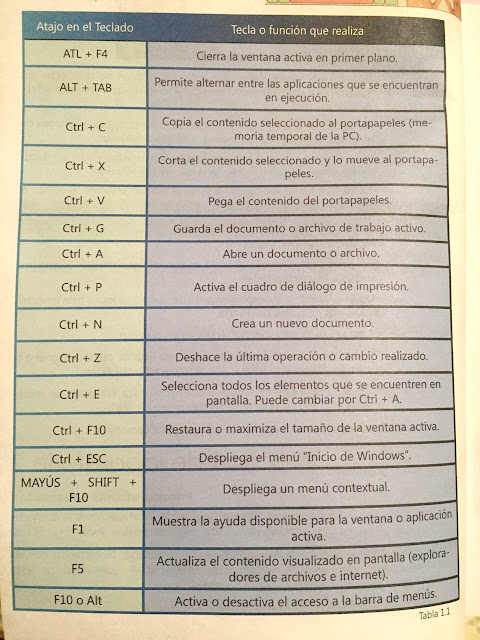
Actividad
1. Selecciona tu canción favorita, esa que cantas hasta en el baño ¡y escríbela en word!. Revisa cuánto te tardaste en hacerlo y reflexiona sobre qué ejercicios puedes realizar para mejorar tu velocidad de escritura en el teclado. Imprímela y pégala en tu libreta.
2. Realiza en línea al menos 2 ejercicios de teclado para perfeccionar y mejora tu habilidad de escritura con el teclado. Al terminar, tómale foto a tus resultados, imprímelos y pégalos en tu libreta.
El link es:
http://www.mecanografia-online.com/es/aspx/ExerciseWithCharacters.aspx?ExerciseNumber=69
3. Imprime la imagen con los atajos de teclado y pégala en tu libreta.
4. Realiza ejercicios sobre la canción que escribiste con los atajos de teclado. Mueve, copia, pega, corta y todo lo que se te ocurra con tu texto. Escribe una reflexión en tu libreta sobre las ventajas del uso de estas funciones.

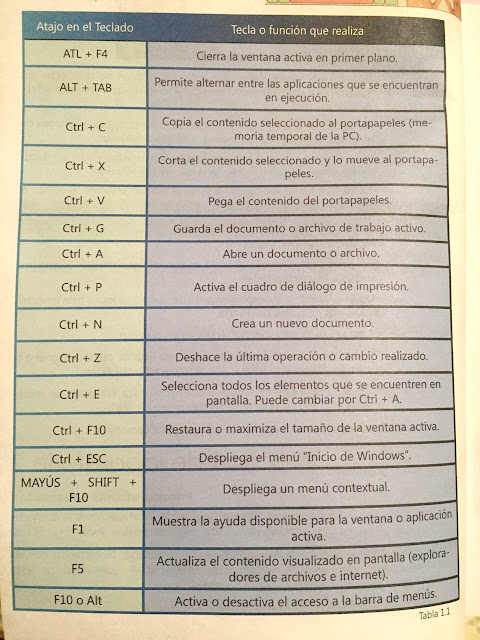
No hay comentarios:
Publicar un comentario